如何将小米手机中的USB调试模式打开并连接电脑
今天,小编给大家分享将小米手机中的USB调试模式打开并连接电脑的方法,希望对大家有所帮助。
具体如下:
1. 首先,请大家在自己的手机中找到【设置】图标,点击进入主界面。

2.第二步,接下来,我们需要选择屏幕顶部的【我的设备】按钮。
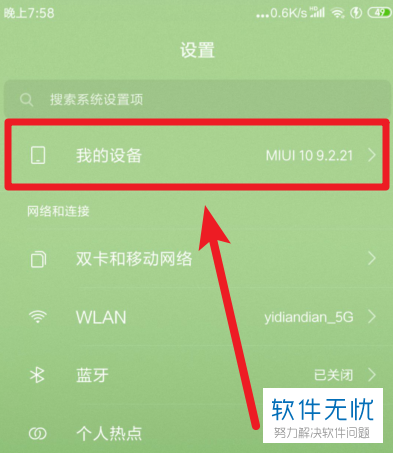
3. 第三步,接下来,我们需要选择屏幕中的【全部参数】这一项。
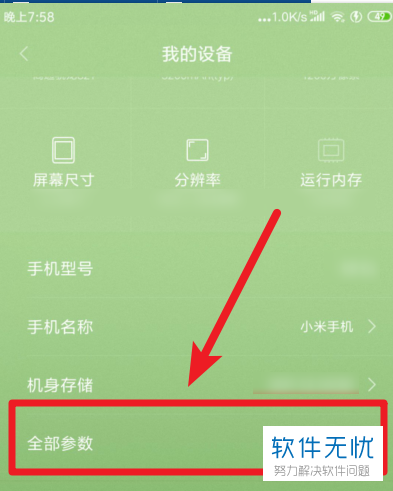
4.第四步,如图所示,我们能在屏幕中发现手机的相关参数信息,请多次点击MIUI版本选项,这样就能将开发者模式打开了。
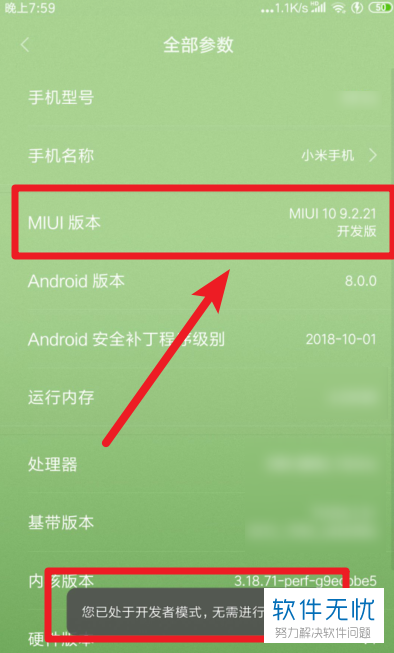
5. 第五步,当我们成功打开后,请重新返回刚刚的【设置】页面,然后选择其中的【更多设置】即可。

6. 第六步,接下来,请点击页面中的【开发者模式】就行了,操作完成。
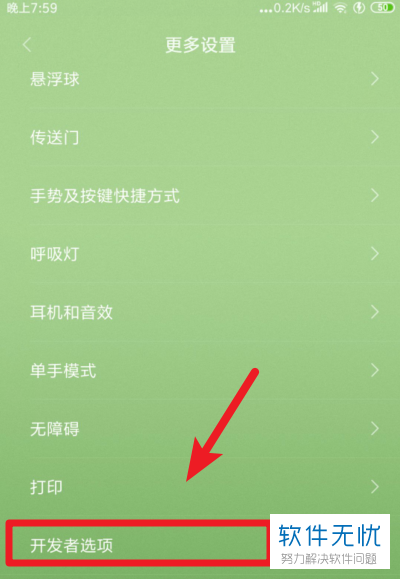
7.第七步,如图所示,请选择【开发者选项】页面中的【USB调试】 这一项。
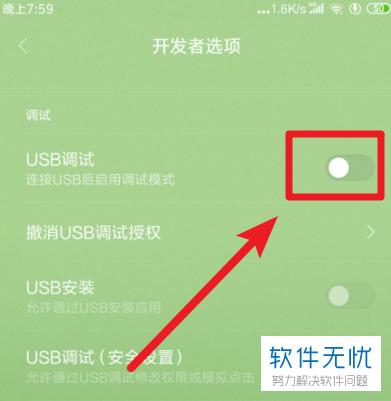
8. 最后,完成上述步骤后,屏幕底部就会选择【是否允许USB调试】的系统提示,请选择【确定】就行了,操作完成。

以上就是将小米手机中的USB调试模式打开并连接电脑的方法。
分享:
相关推荐
- 【其他】 WPS文字null加载失败 04-29
- 【其他】 WPS文字vba 04-29
- 【其他】 WPS文字Ctrl+space 04-29
- 【其他】 WPS文字查错别字 04-29
- 【其他】 WPS文字自动目录最多可以生成几级 04-29
- 【其他】 WPS文字扩展名 04-28
- 【其他】 WPS文字可以一次性删除所有批注内容吗 04-28
- 【其他】 WPS文字校对功能 04-28
- 【其他】 WPS文字间隔距离怎么设置 04-28
- 【其他】 WPS文字间距怎么调整一致 04-28
本周热门
-
iphone序列号查询官方入口在哪里 2024/04/11
-
oppo云服务平台登录入口 2020/05/18
-
输入手机号一键查询快递入口网址大全 2024/04/11
-
mbti官网免费版2024入口 2024/04/11
-
outlook邮箱怎么改密码 2024/01/02
-
光信号灯不亮是怎么回事 2024/04/15
-
苹果官网序列号查询入口 2023/03/04
-
计算器上各个键的名称及功能介绍大全 2023/02/21
本月热门
-
iphone序列号查询官方入口在哪里 2024/04/11
-
输入手机号一键查询快递入口网址大全 2024/04/11
-
oppo云服务平台登录入口 2020/05/18
-
mbti官网免费版2024入口 2024/04/11
-
outlook邮箱怎么改密码 2024/01/02
-
苹果官网序列号查询入口 2023/03/04
-
光信号灯不亮是怎么回事 2024/04/15
-
fishbowl鱼缸测试网址 2024/04/15
-
计算器上各个键的名称及功能介绍大全 2023/02/21
-
正负号±怎么打 2024/01/08











